配置 launch.json 可实现 node.js 本地调试,通过设置 program、env、restart 等参数贴近真实环境;结合断点调试可精准定位问题,支持变量查看、表达式执行与调用堆栈追踪;推荐在 express 路由中设置断点检查请求响应;适当使用 console.log 或 debug 模块输出日志,辅助快速排查;集成 nodemon 实现代码保存自动重启,提升开发流畅性;合理组合配置、断点、日志与热重载,显著提高调试效率。
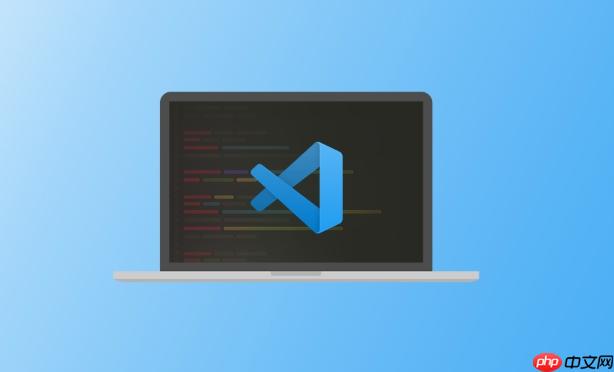
在使用 vscode 进行 Node.js 服务器开发时,高效调试能显著提升开发体验和问题排查速度。关键在于合理配置启动项、熟悉断点调试功能,并结合控制台输出进行综合判断。下面从几个实用角度展开说明。
配置 launch.json 实现本地调试
VSCode 通过 .vscode/launch.json 文件定义调试配置。创建该文件后,可自定义启动参数,让调试更贴近实际运行环境。
常见配置项包括:
- program:指定入口文件,通常是 app.js 或 server.js
- args:传入命令行参数,比如指定端口 –port 3000
- env:设置环境变量,如 NODE_ENV: ‘development’
- restart:启用修改后自动重启,配合 nodemon 效果更好
示例配置:
{ “type”: “node”, “request”: “launch”, “name”: “启动服务器”, “program”: “${workspaceFolder}/server.js”, “env”: { “NODE_ENV”: “development” }, “restart”: true, “console”: “integratedTerminal” }
使用断点精准定位问题
在代码行号左侧点击即可添加断点,执行到该行时程序会暂停,便于查看当前上下文状态。
调试过程中可关注以下操作:
对于 Express 路由处理函数,可在 req 和 res 操作处设断点,检查请求参数或响应头是否符合预期。
结合日志与调试器提升效率
虽然断点强大,但过度依赖会打断执行流。适当使用 console.log 或 debug 模块输出关键信息,能更快发现问题线索。
推荐做法:
调试器与日志结合,既能快速浏览流程,又能深入细节分析。
启用自动重启避免手动刷新
开发过程中代码频繁变更,手动停止再启动服务影响节奏。集成 nodemon 可实现保存即重启。
配置方式:
- 全局或项目内安装:npm install -g nodemon
- 将 runtimeExecutable 设为 nodemon
- 或直接在终端运行 nodemon –inspect server.js,VSCode 通过“附加到 Node 进程”连接
这样修改代码后服务自动重启,调试器保持连接,开发流畅性大幅提升。
基本上就这些。合理配置、善用断点、结合日志、启用热重载,能让 VSCode 成为 node.js 开发的强力助手。不复杂但容易忽略细节,多试几次就能形成习惯。


